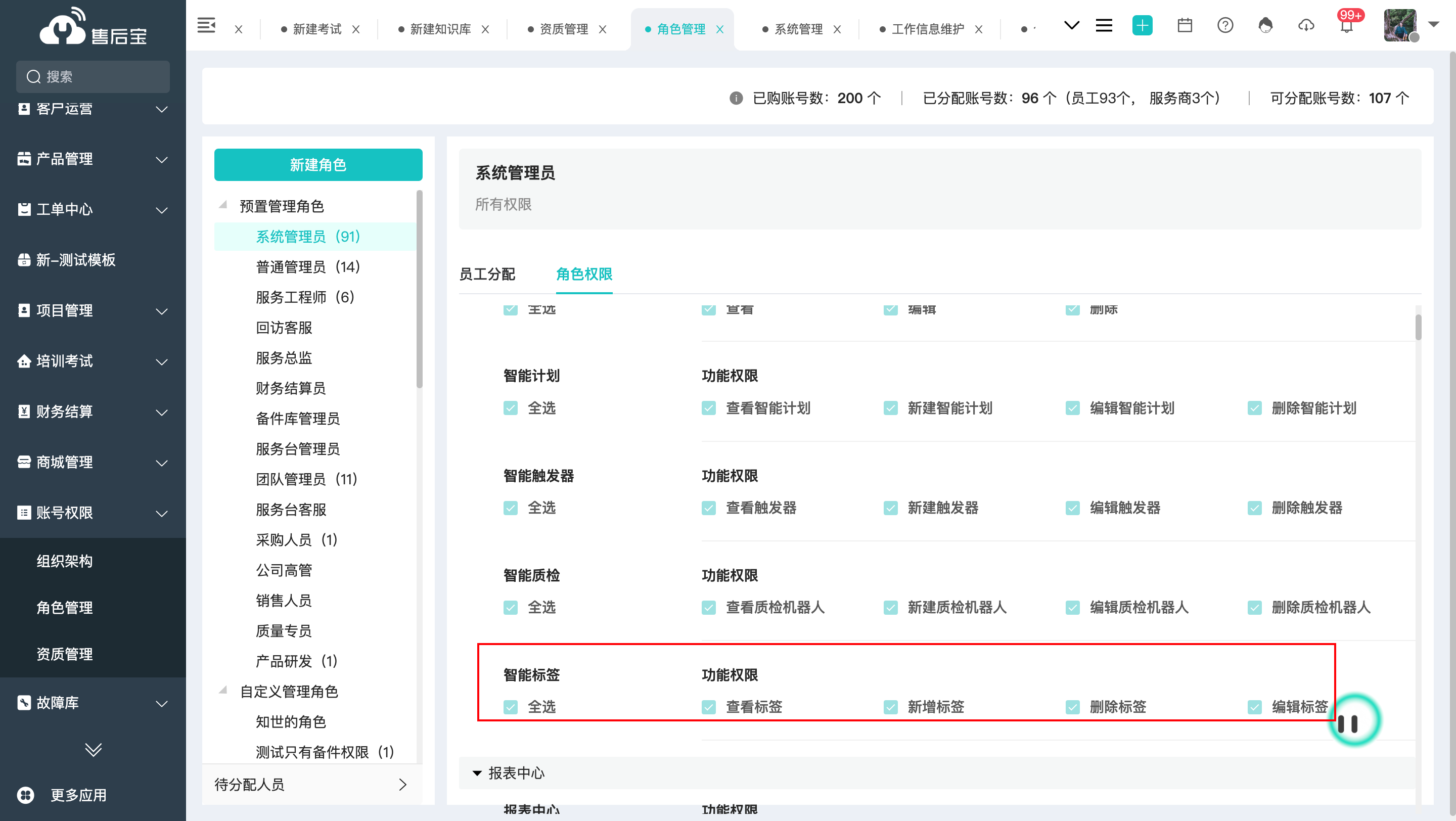一、什么是智能标签?
智能标签是集 工单智能SLA、团队协同与决策支持等场景,通过精准标签分类,实时追踪工单状态,优化内部协作流程,提升服务响应效率的一种系统级管理能力。智能标签可以助力管理层洞察业务趋势,从而制定出符合业务增长的运营策略。二、各版本、端口的区别及说明
1. 版本说明
| 标准版 | 企业版 | 智能版 | 国际版 | |
|---|---|---|---|---|
| 全部功能 | ✅手动打标部分 | ✅ | ✅ | 与企业版仅语言区分 |
(其他版本烦请咨询客户经理)
2. 端口说明
| 钉钉端 | 独立端 | 企微端 | 飞书端 | |
|---|---|---|---|---|
| 全部功能 | ✅ | ✅ | ✅ | ✅ |
三、使用场景
1. 快速识别业务数据:根据业务关键信息自动打标,如在线客户为客户打上投诉标签,后续的事件、工单延续标签为工程师服务提供强调说明。2. 提供多维管理视图:从客户、合同、工单等多维度分类管理。如客户按重要性标记,合同按价值度标记,工单按紧急度标记。
3. 辅助业务决策:通过分析工单数据挖掘客户诉求,为改进产品提供依据;评估售后方案效果。
4. 全面提升人效:工程师可快速定位问题,技术人员可准确接收任务,管理层可监控分析数据,发现低效环节并改进。
四、使用方式
1、标签管理
入口:智能机器人——智能标签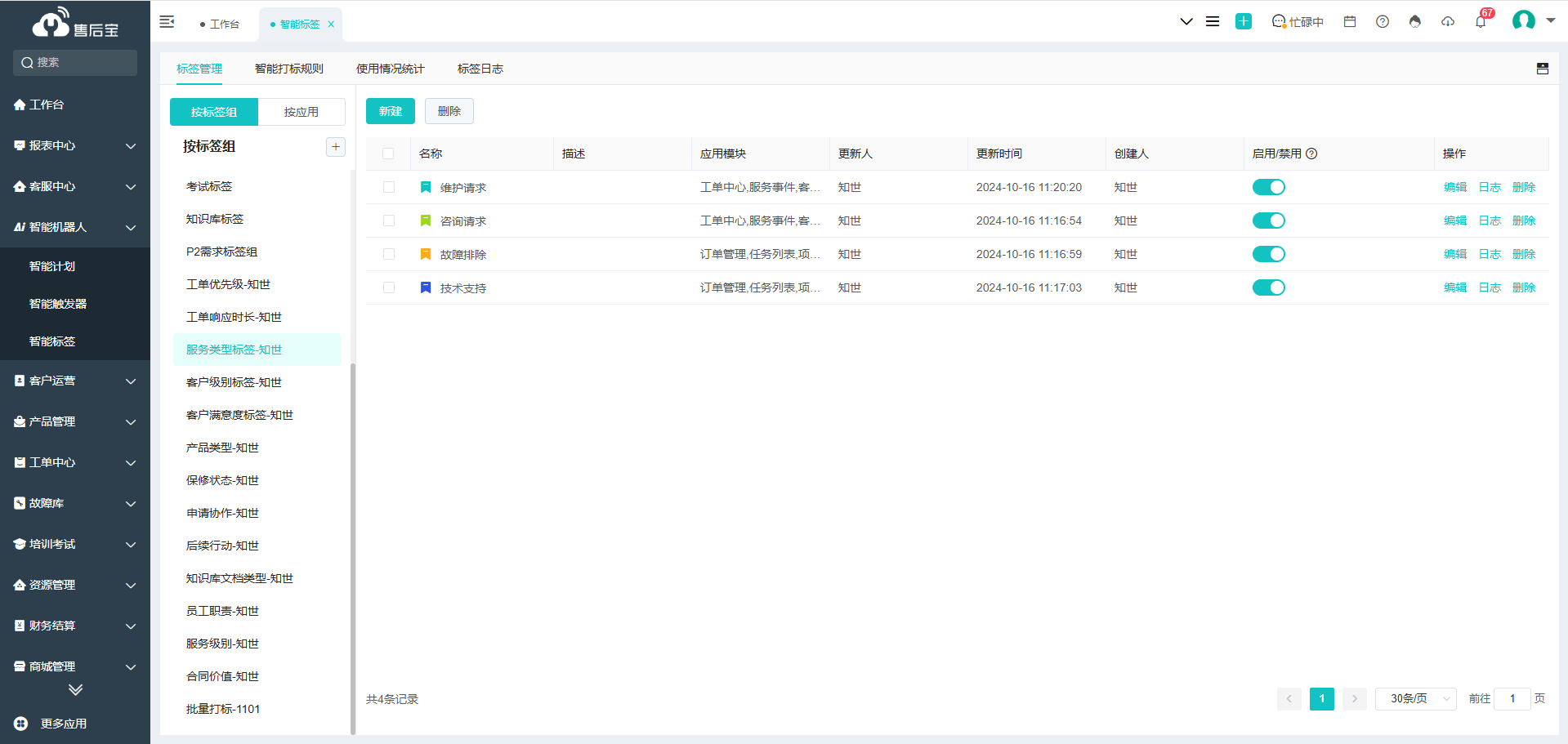
1)标签组的建立
定义:按组为标签分类,如客户标签、工单标签、事件标签等,同时支持按应用查看可使用的标签。系统默认会给出部分标签,如工单异常标签。标签组的建立:点击标签组的“加号”——>输入标签组名称
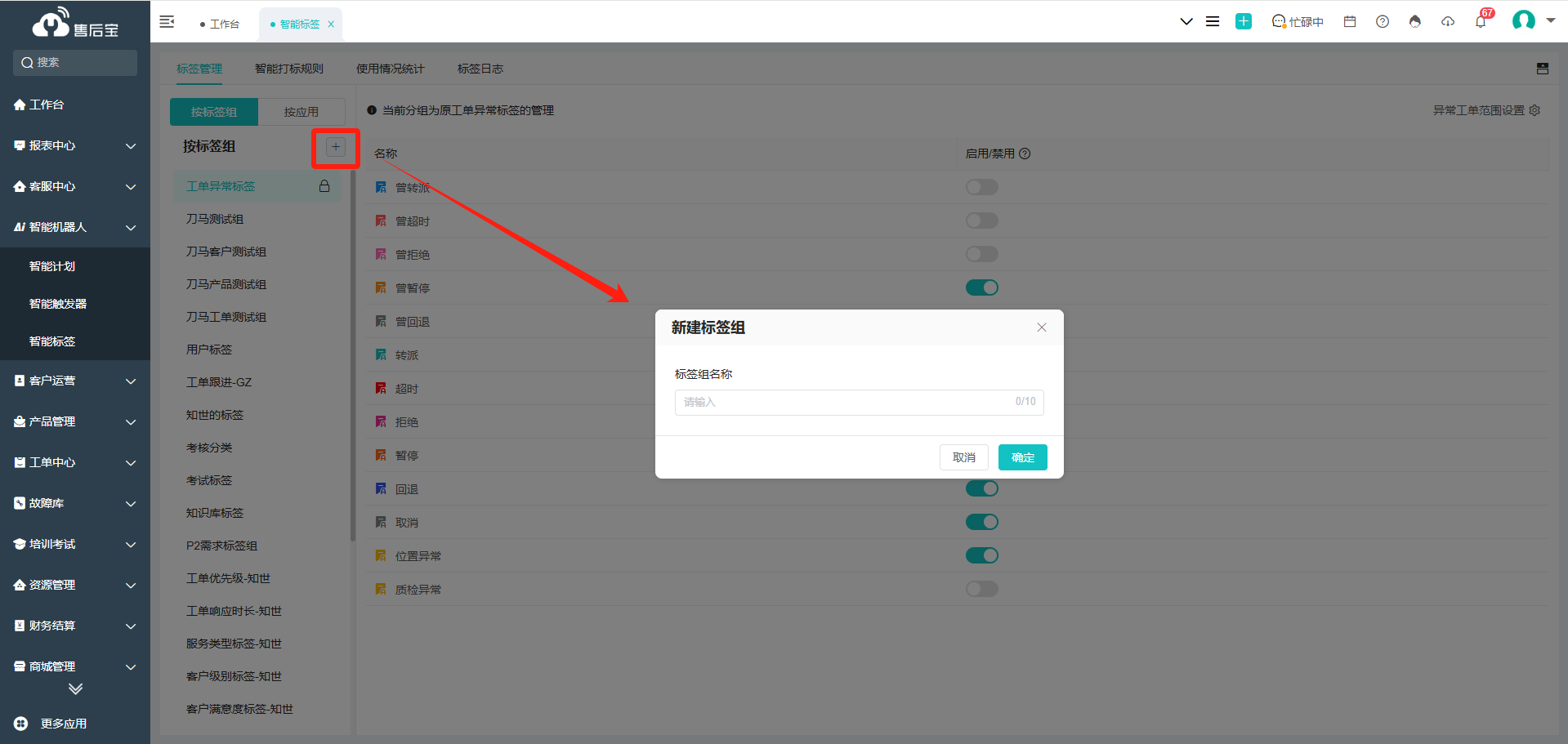
标签组重命名:支持修改标签组名称
标签组删除:当标签组下无标签时,支持删除该分组
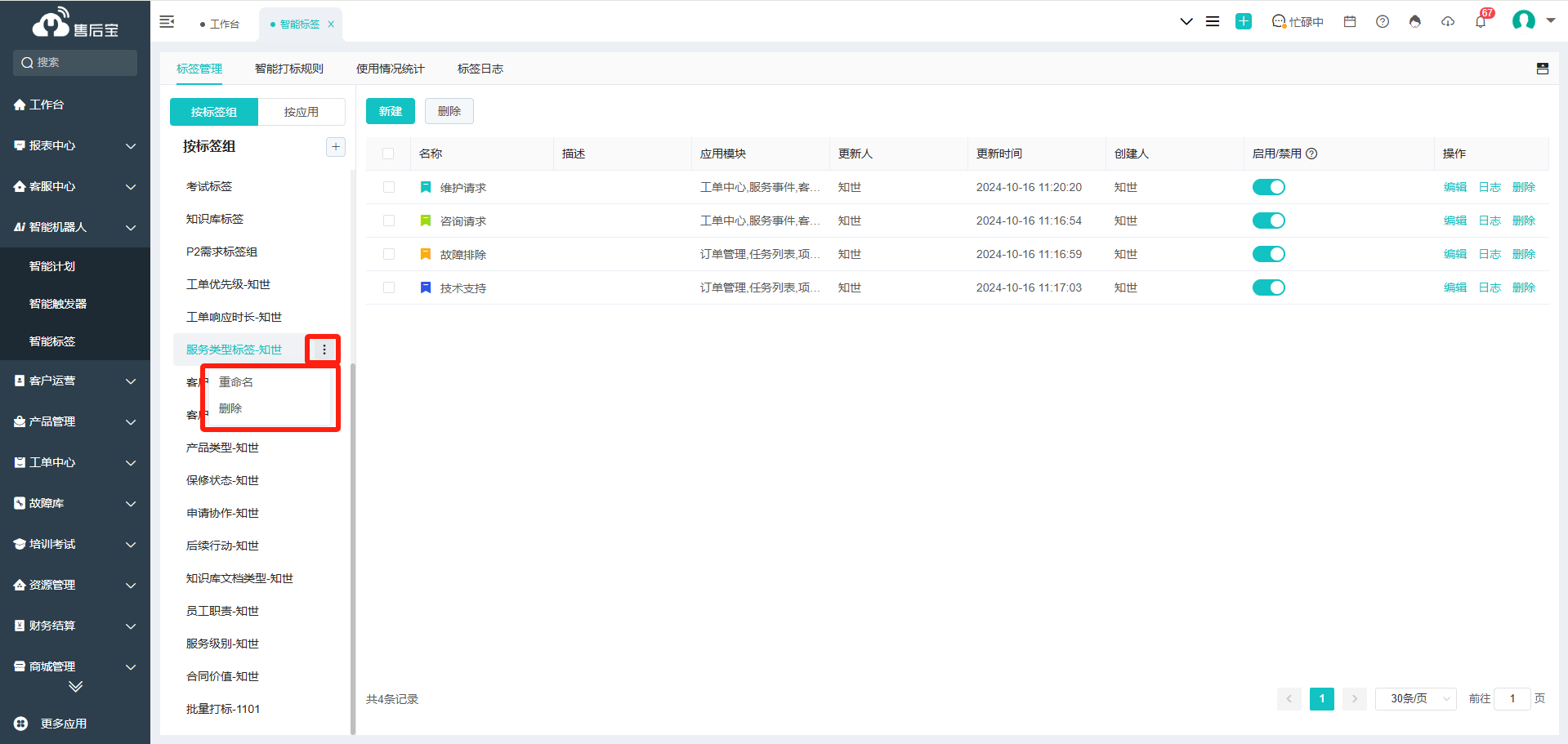
2)标签的新建、编辑与删除
新建:新建标签时支持设置标签名称、标签规则描述、所属标签组、应用模块和标签颜色。应用模块指该标签可以使用于哪些业务模块,如:服务类型的标签可同时应用于事件和工单。编辑:功能同新建,支持修改标签内容。
删除:删除标签后,已设置该标签的数据,此标签会同步删除。
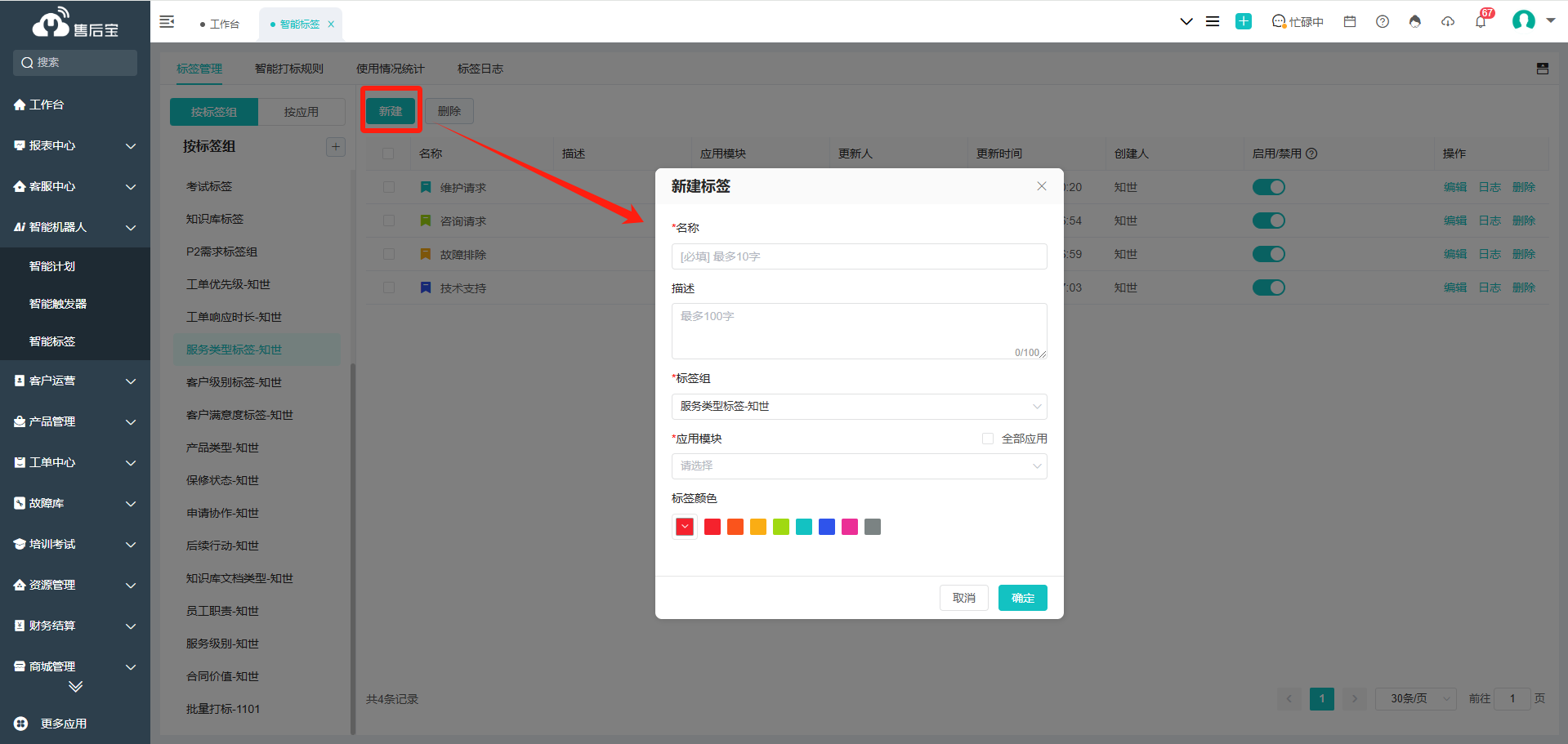
2、设置标签
1)设置标签
步骤:勾选业务数据——设置标签——选择要取消的标签,勾选要添加的标签——完成- 支持在列表批量取消标签的同时,再新增新的标签;也支持仅取消已有标签或仅新增标签
- 标签日志记录在详情页
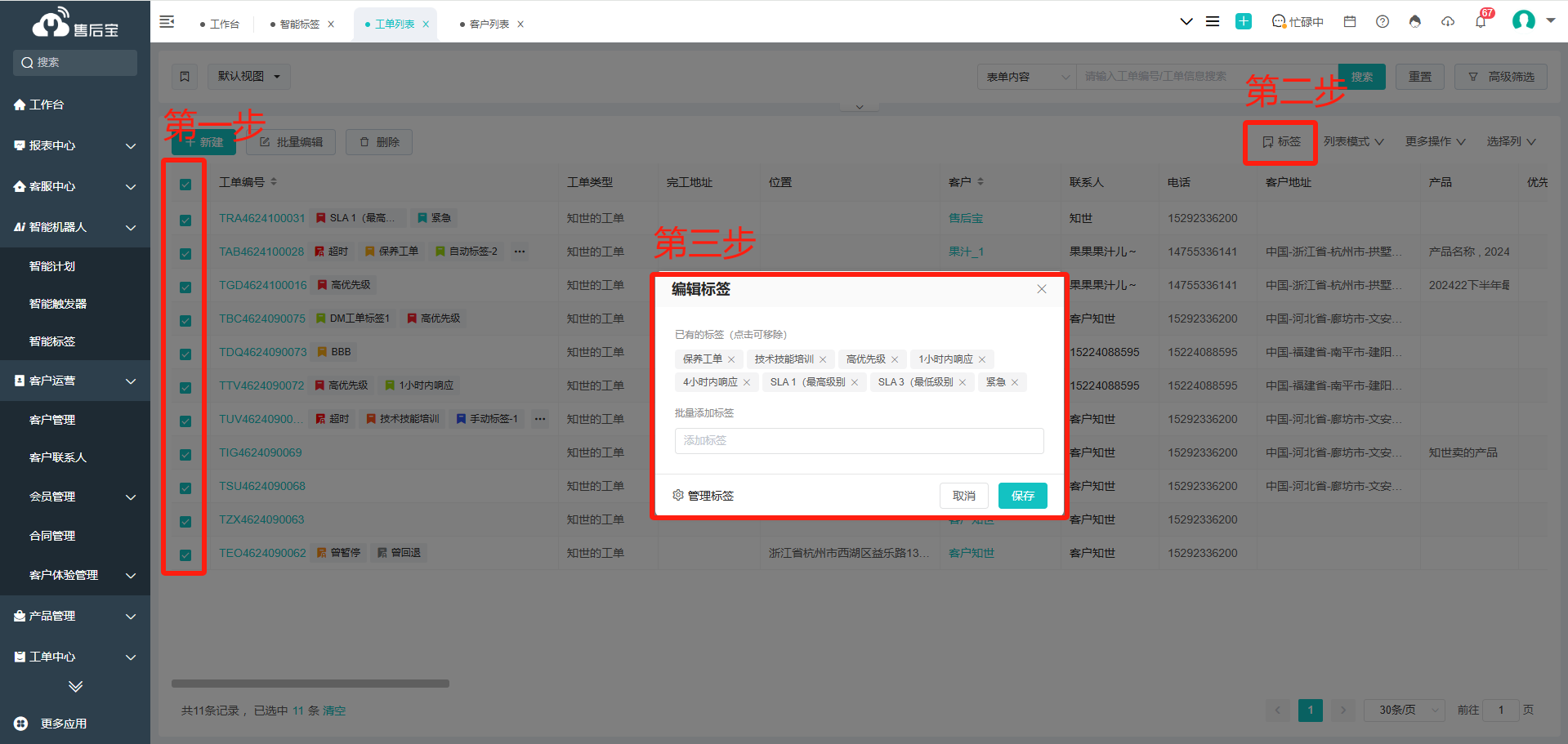
2)取消标签
步骤:详情页——标签——取消标签勾选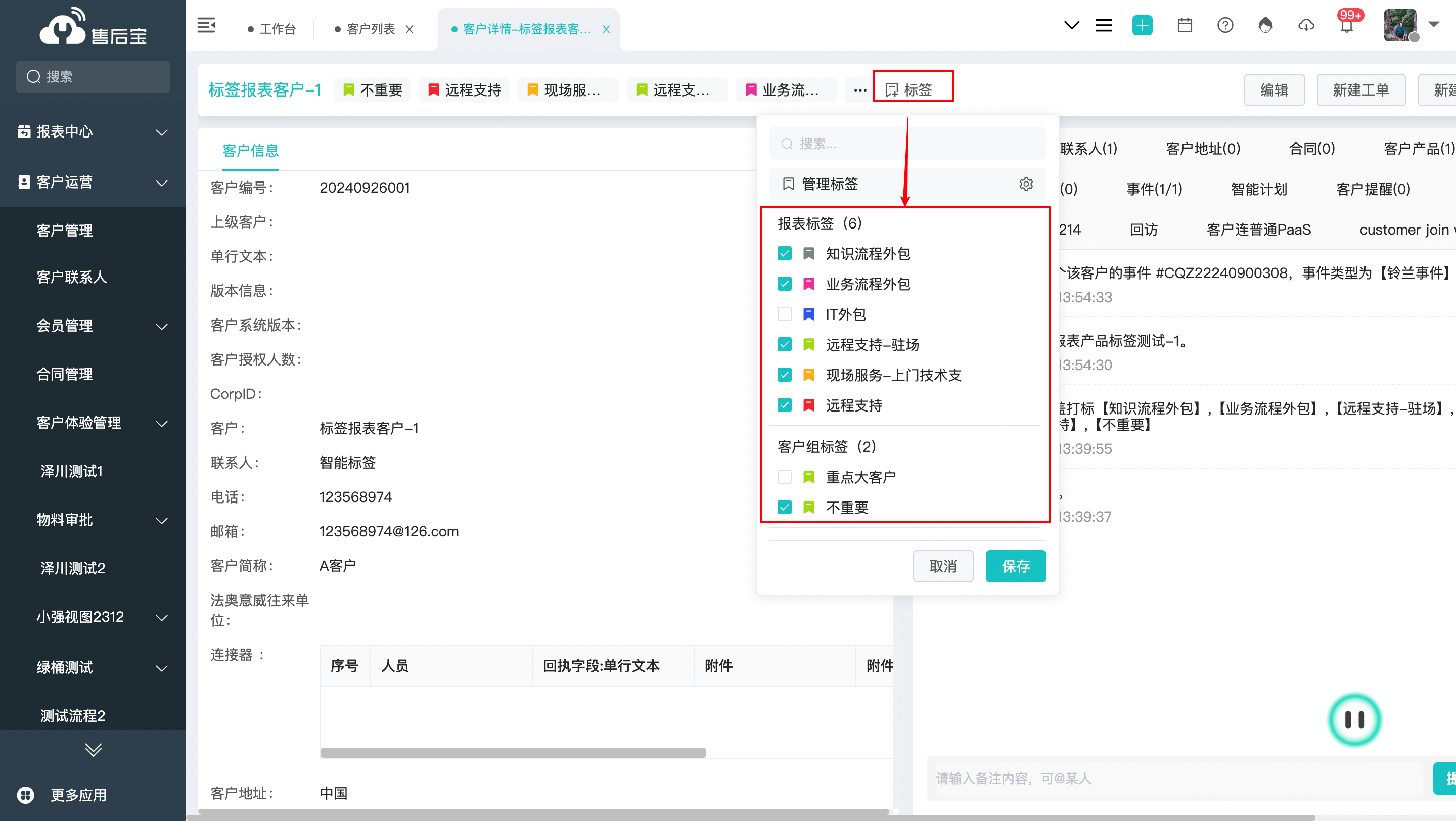
3)手机端设置标签
步骤:手机打开售后宝——找到需要设置标签的业务数据——进入详情——设置标签| 找到要打标的数据 | 设置并查看标签 | 标签筛选 |
|---|---|---|
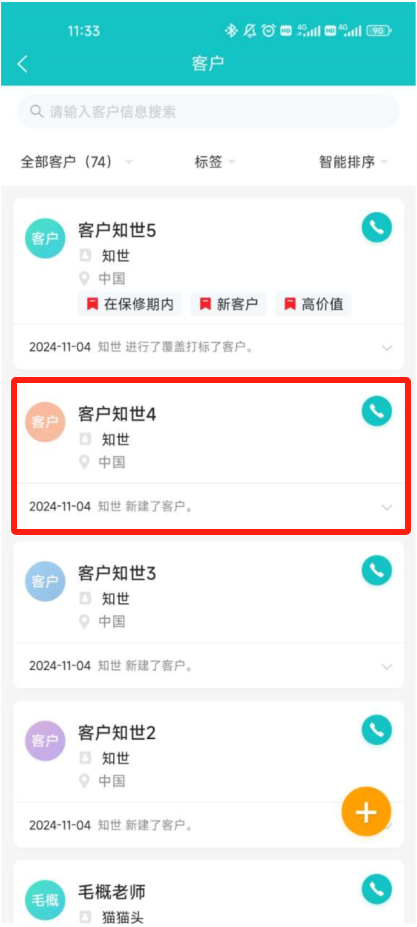 | 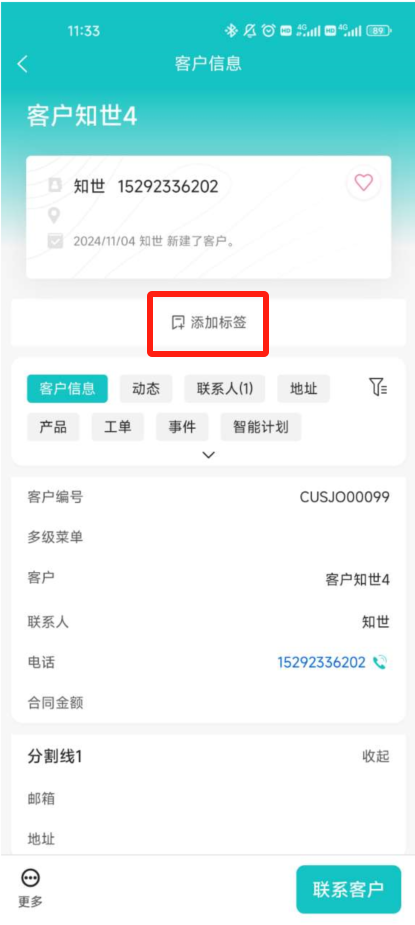 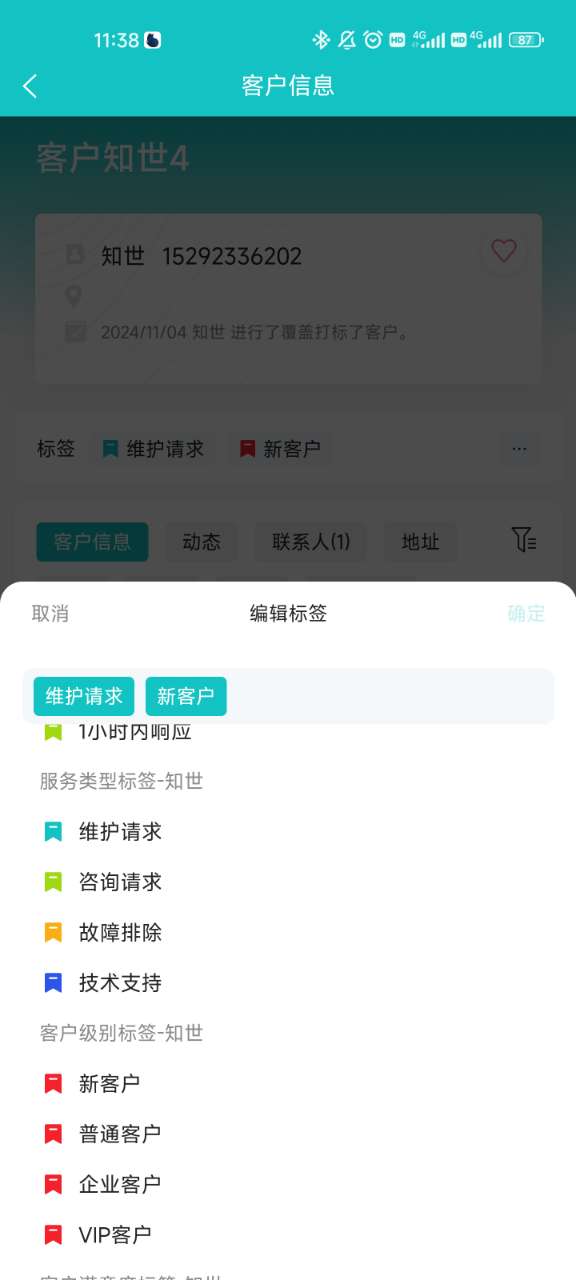 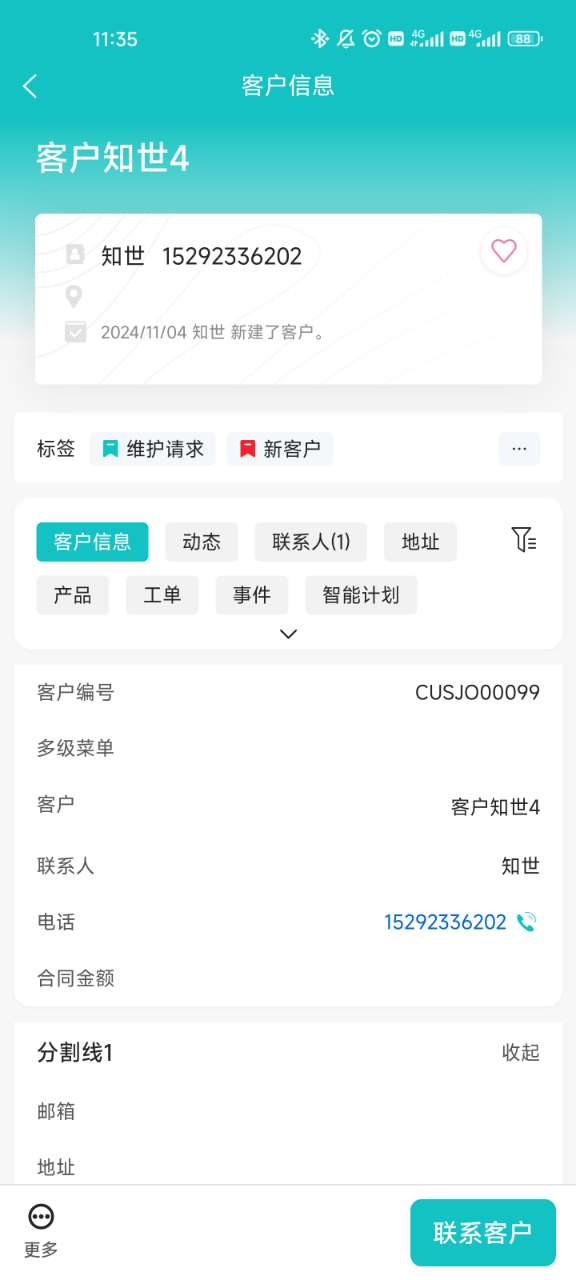 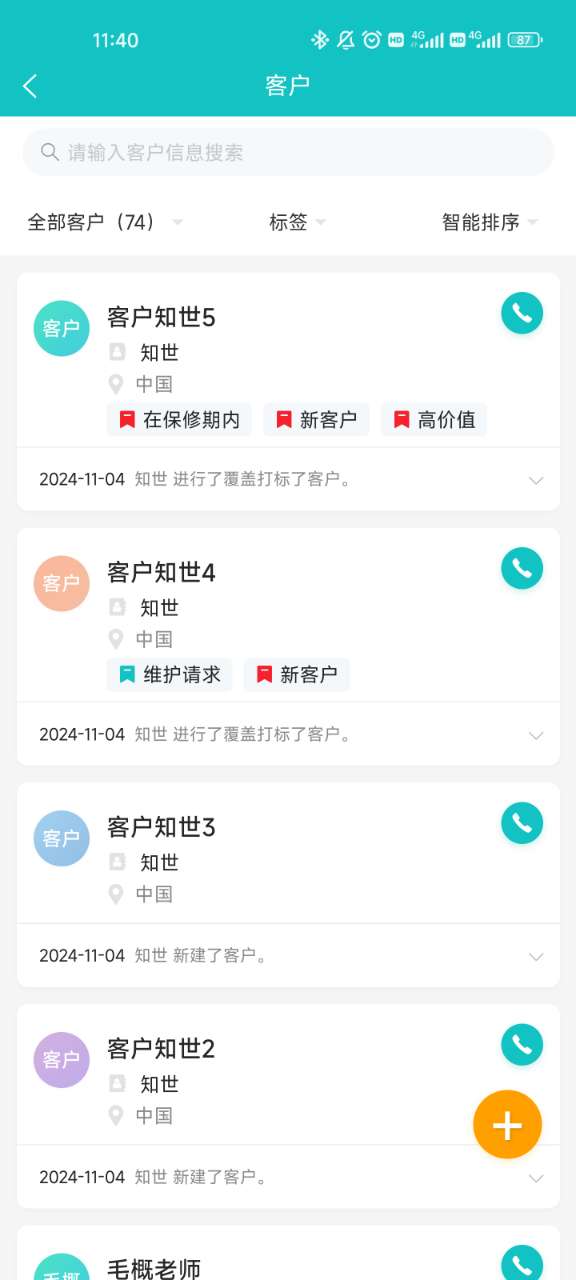 | 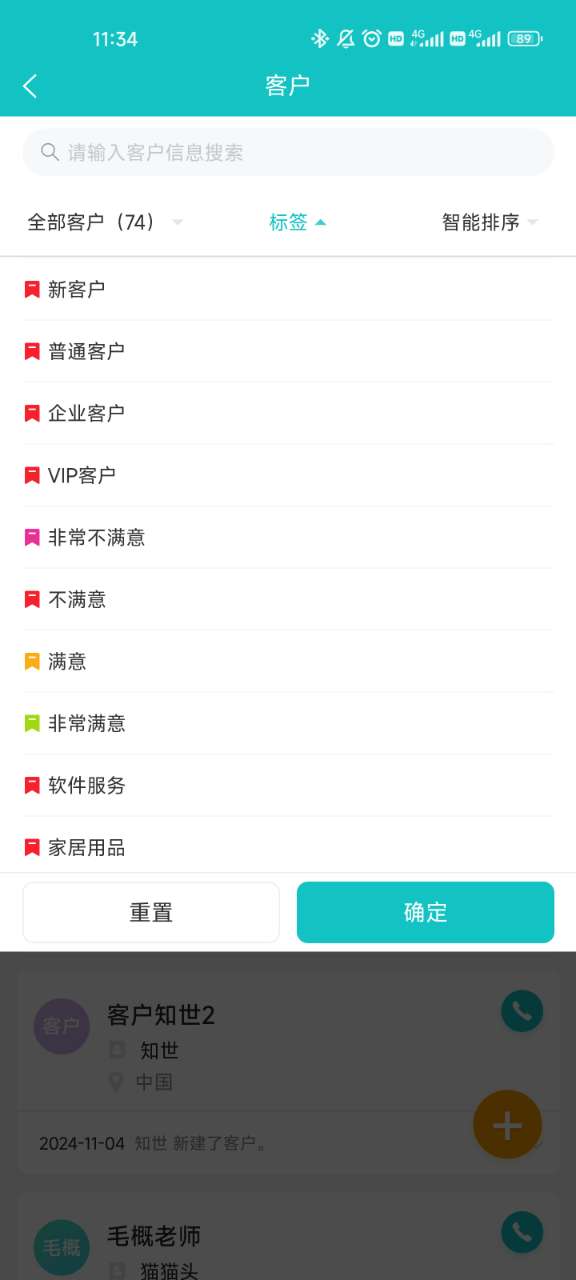 |
3、标签查看
1)支持查看本模块和关联模块标签
列表页既能看到本模块的标签,也能看到其他模块的关联标签;列表页同时支持根据标签做筛选。小Tips:可通过“显示标签名称”、“显示关联标签”的开关设置列表展现样式哦~
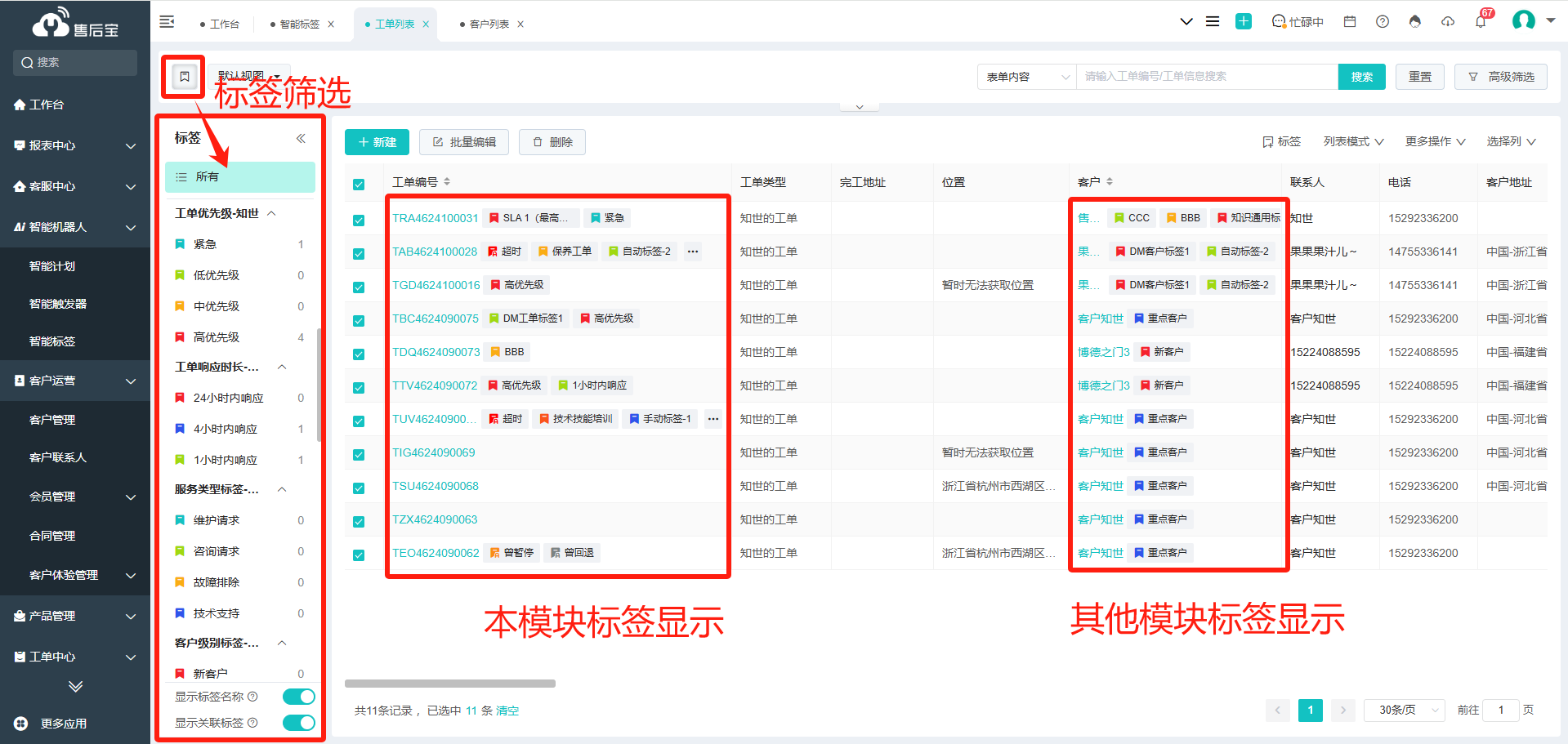
2)详情查看标签
详情页支持查看本模块自己的标签,同样,也能看到引用对象的标签。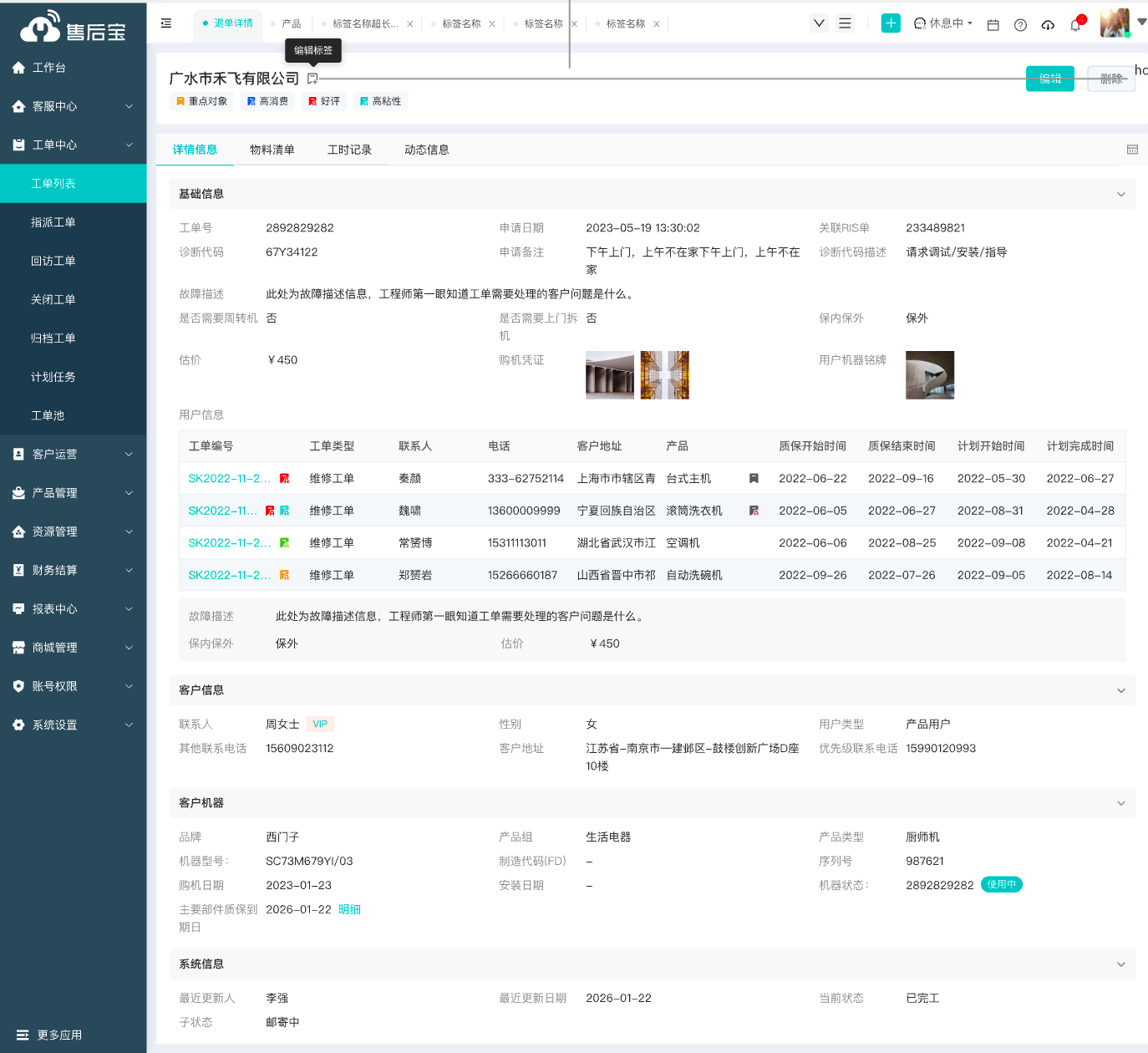
4、智能打标
步骤:智能标签——智能打标规则——新建规则——保存——启用说明:设置了智能打标规则后,支持对历史数据和新数据统一自动打标。不支持手动取消自动打标的标签,当数据不满足规则时,会自动取消标签。
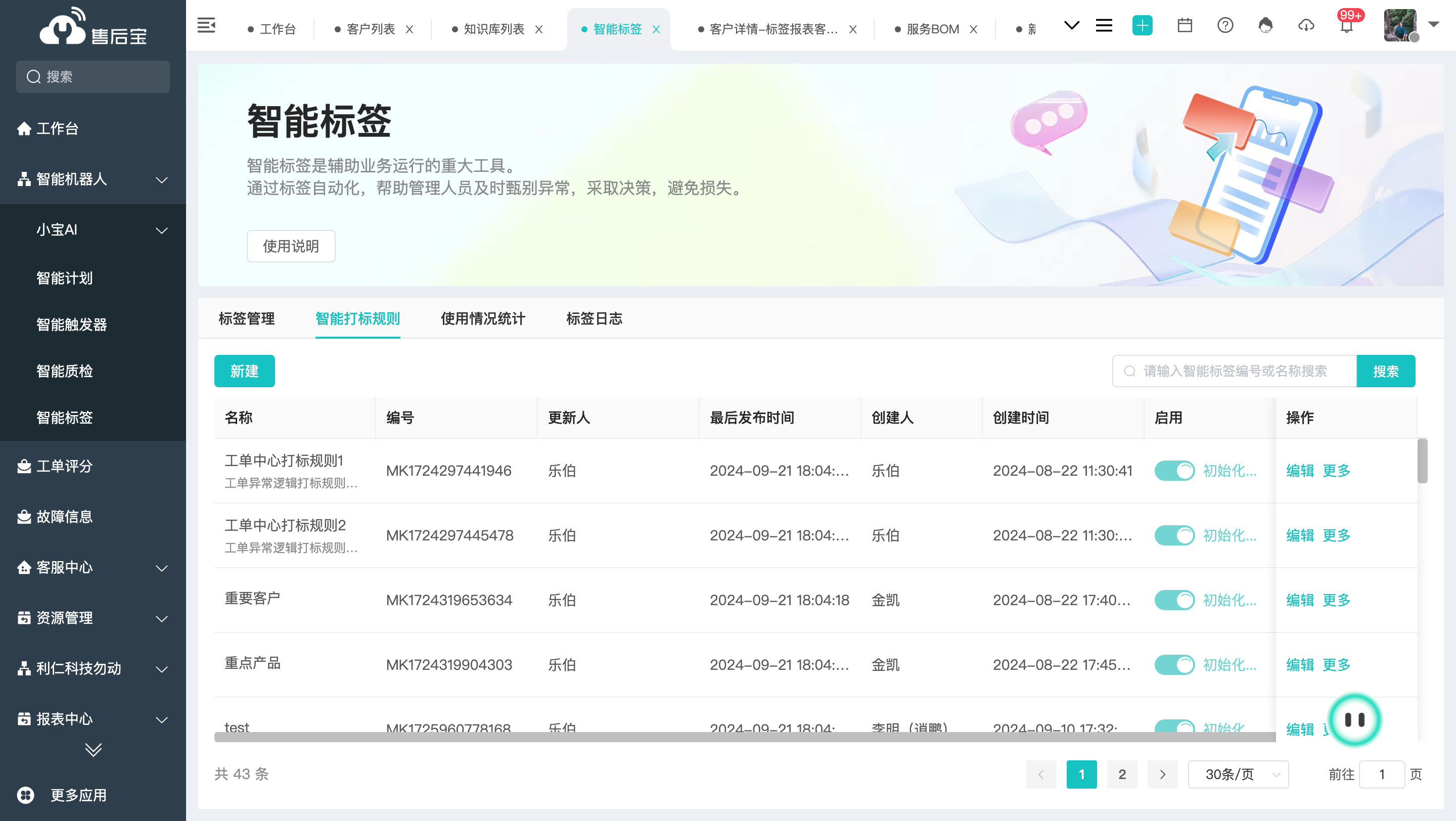
1)新建智能打标规则
第一步:新建规则名称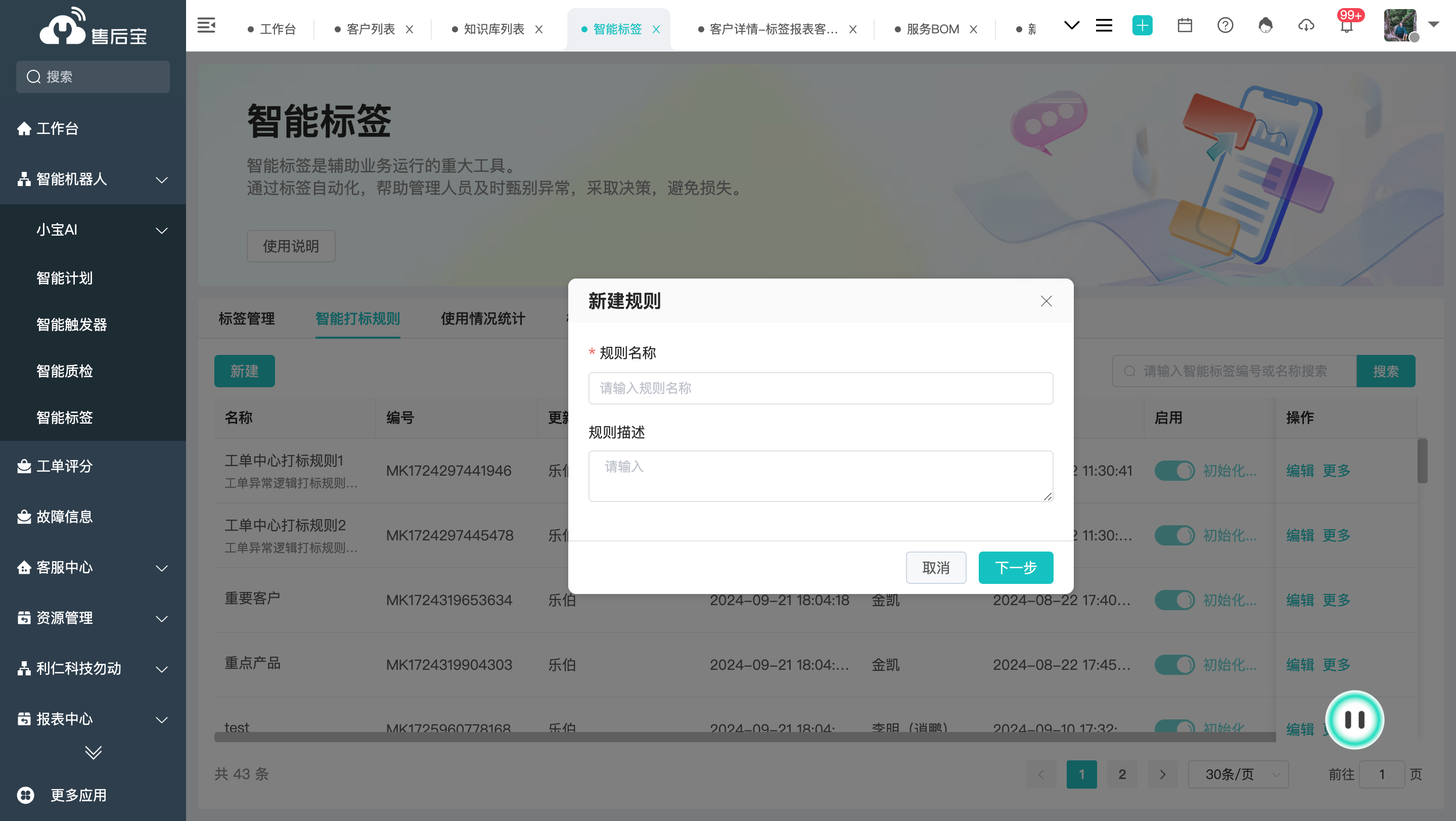
第二步:新建规则
节点1:选择规则应用模块,以及应用方式。如针对保外产品打标,则规则的应用模块为产品列表,触发动作为产品新建或修改时触发打标机制。
节点2:符合什么条件下打标。如针对以上例子,则选择“质保状态=保外”则打标
节点3:根据符合条件,选择需要自动打标的标签即可。
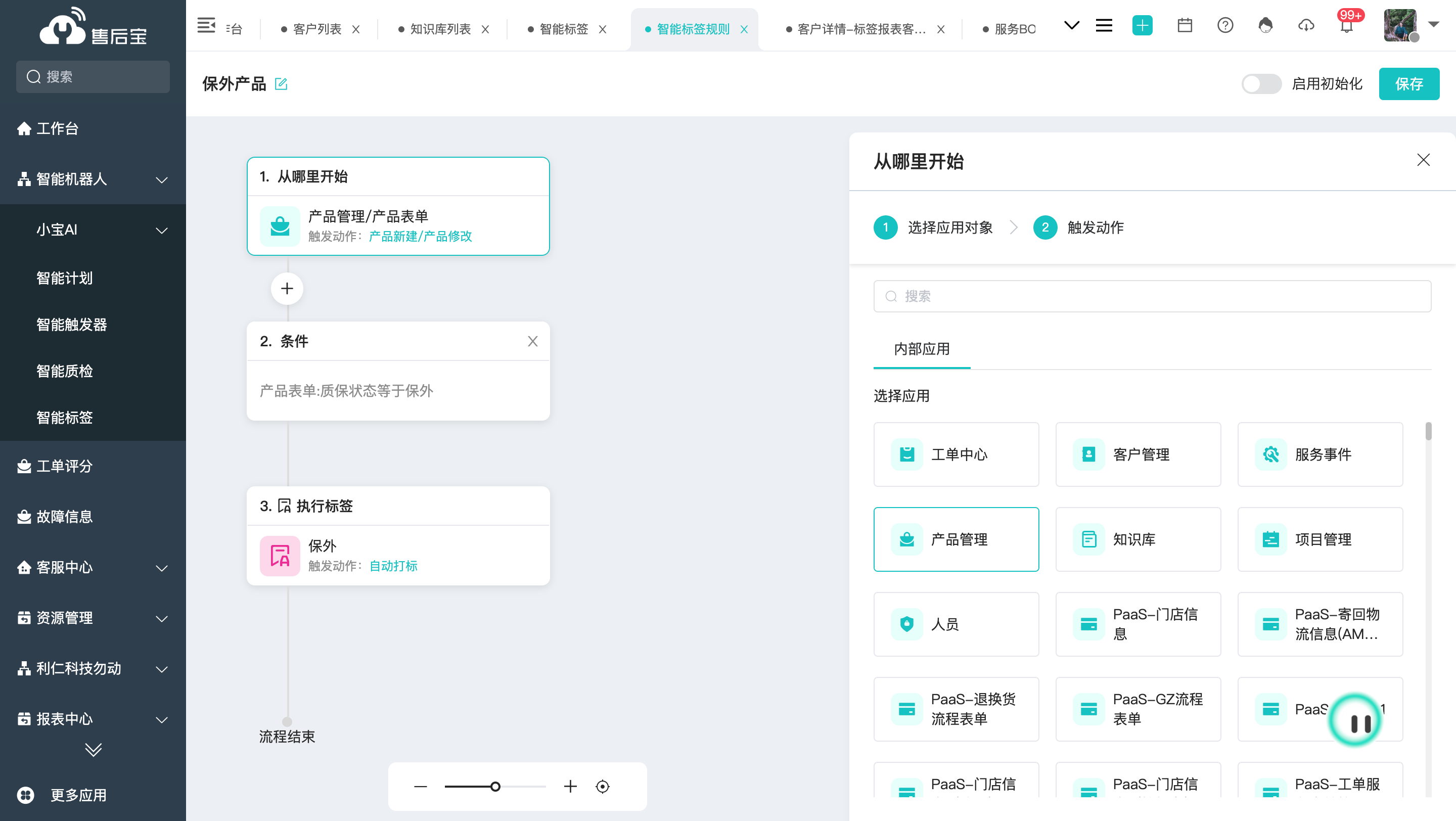
5、标签统计和标签日志
1)标签日志
所有设置标签的记录,都在此处可以查看,支持多条件筛选。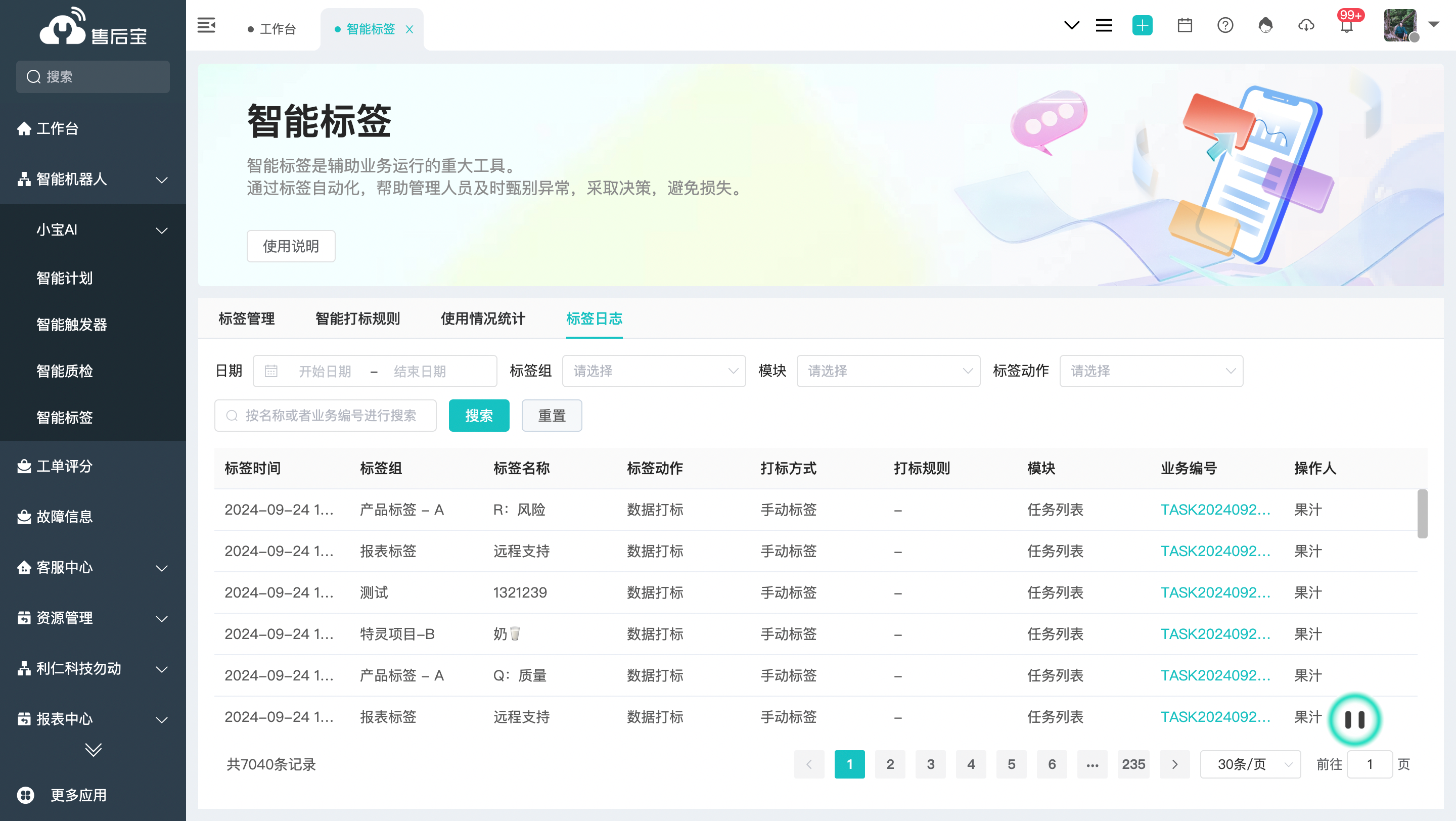
2)标签统计
标签使用情况:步骤:智能标签——使用情况统计——点击标签可跳转到相应列表查看标签应用情况
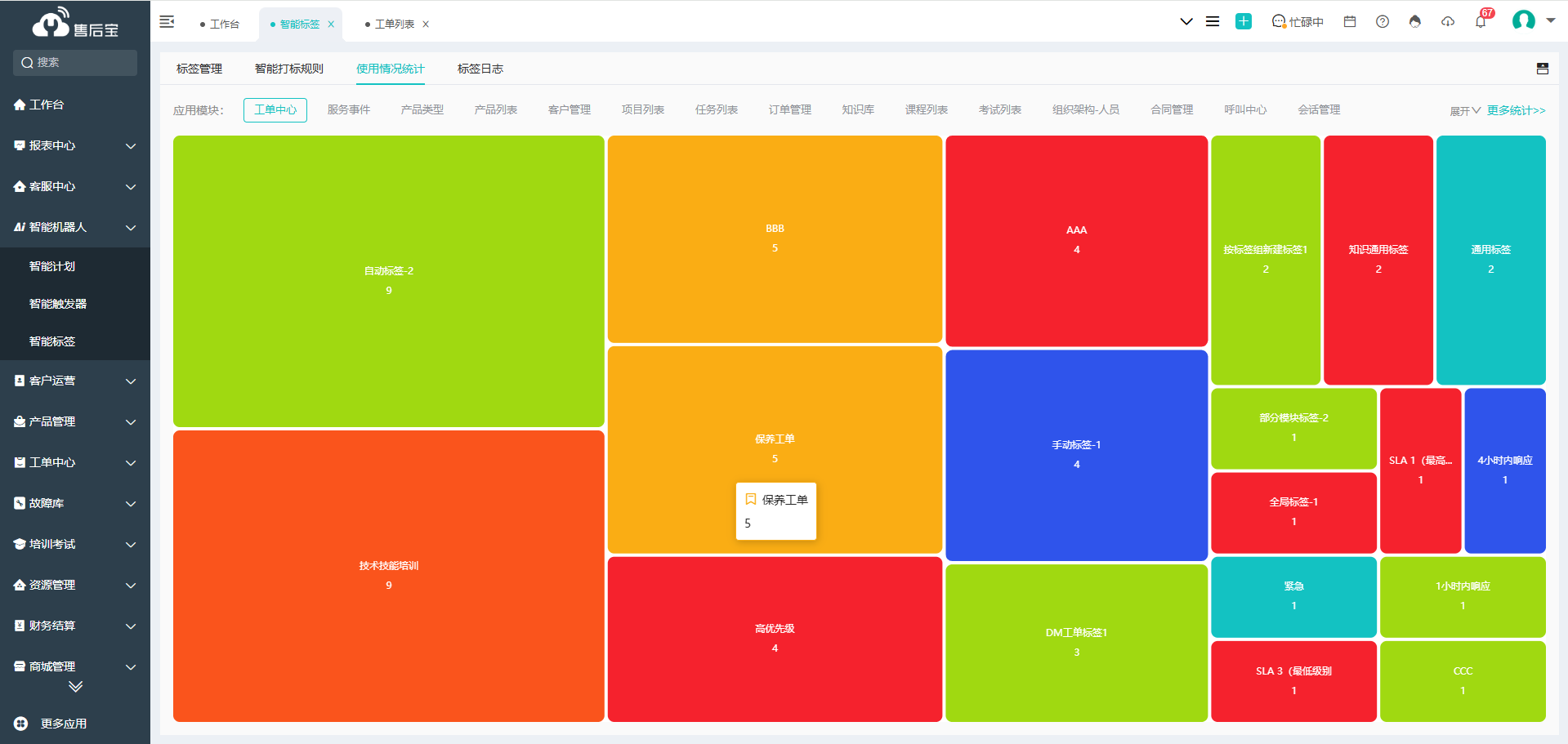
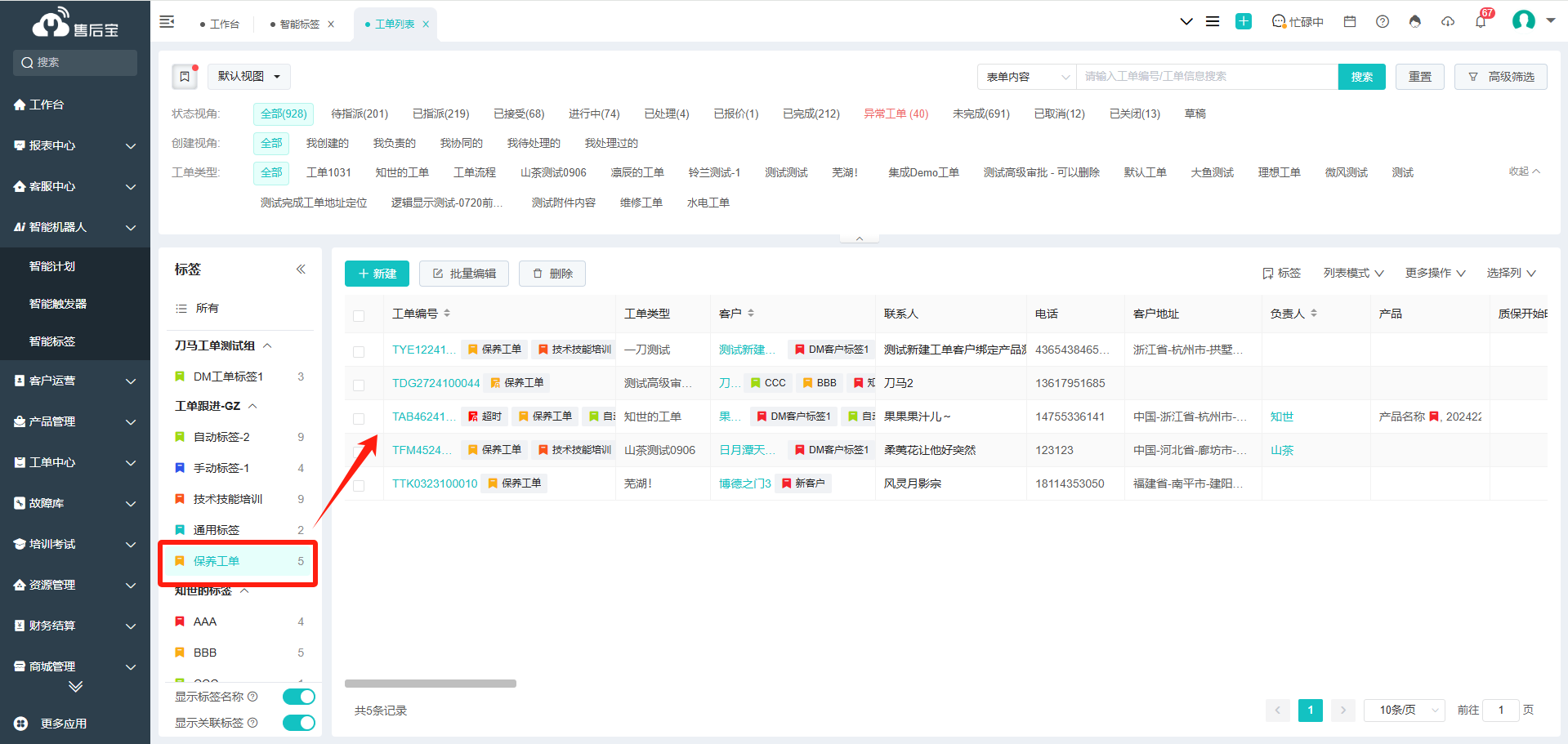
标签详细统计:
步骤:智能标签——使用情况统计——更多统计 或 直接进入【智能报表】页面
可以选择“数据来源=智能标签”进行统计,也可以在某个业务模块中根据标签字段进行统计。
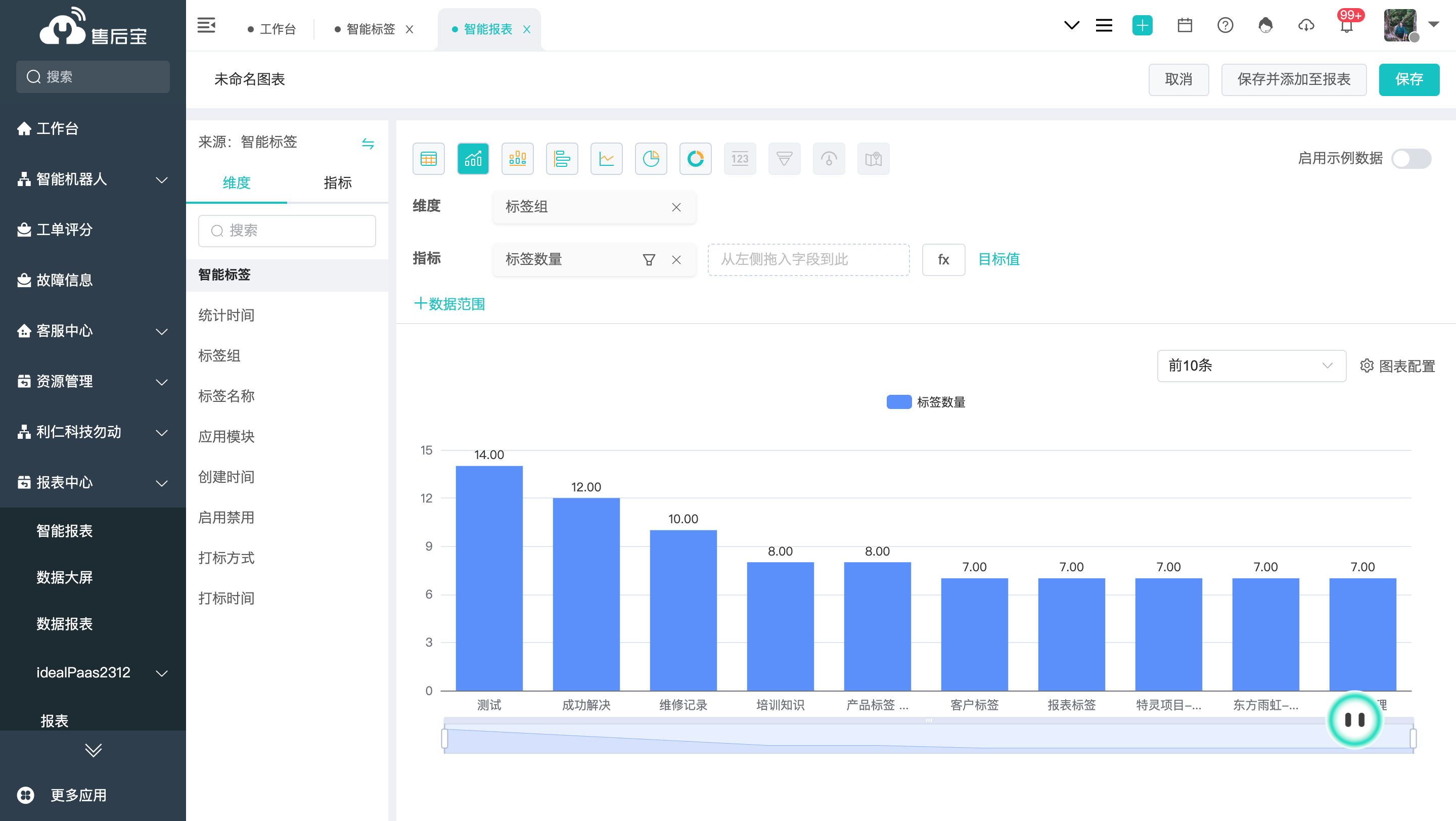
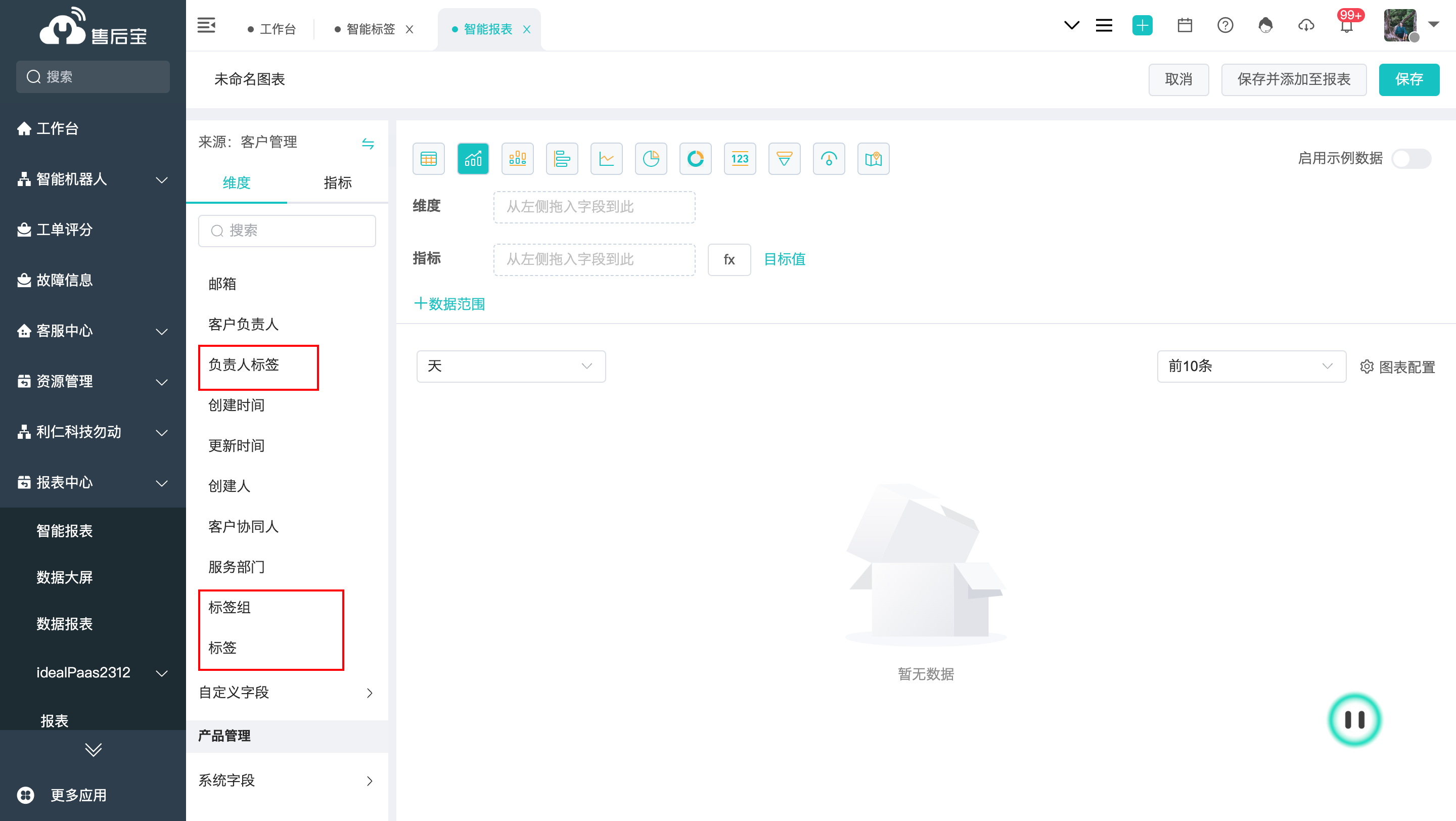
五、权限说明
智能标签支持功能权限设置:查看标签、新增标签、删除标签、编辑标签。小Tips:在其他业务模块列表,能见到列表数据,就能为业务数据设置标签哦~